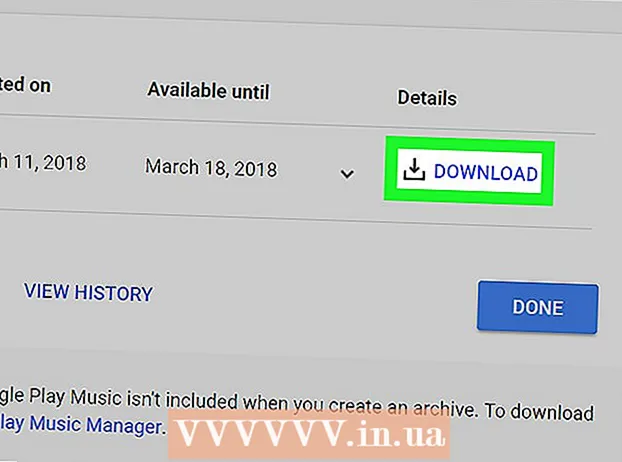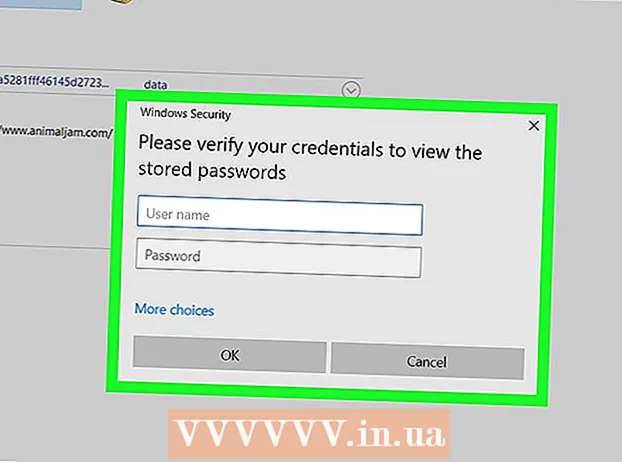Συγγραφέας:
Peter Berry
Ημερομηνία Δημιουργίας:
14 Ιούλιος 2021
Ημερομηνία Ενημέρωσης:
23 Ιούνιος 2024

Περιεχόμενο
Το πρόγραμμα απόσβεσης (ή το πρόγραμμα αποπληρωμής) δείχνει τους τόκους που χρεώνονται για ένα σταθερό δάνειο και τη διαδικασία μείωσης του κεφαλαίου μέσω πληρωμών. Το πρόγραμμα παρέχει μια λεπτομερή επισκόπηση όλων των πληρωμών, ώστε να γνωρίζετε ότι το ποσό θα επιστραφεί στον εντολέα και το ποσό που θα σας ενδιαφέρει. Επιπλέον, το πρόγραμμα αποπληρωμής μπορεί να προγραμματιστεί εύκολα στο Microsoft Excel. Ξεκινήστε με το βήμα 1 παρακάτω για να δημιουργήσετε ένα πρόγραμμα για να πληρώσετε κοντά στο σπίτι χωρίς χρέωση ενοικίασης!
Βήματα
Εκκινήστε το Microsoft Excel και ανοίξτε ένα νέο υπολογιστικό φύλλο.

Ονομάστε τα κελιά A1 κάτω A4 ως εξής: Ποσό δανείου, τόκος, μήνας και πληρωμή.
Εισαγάγετε τα αντίστοιχα δεδομένα στα κελιά B1 έως B3.

Εισαγάγετε το επιτόκιο δανείου σας ως ποσοστό.
Υπολογίστε την πληρωμή στο κελί B4 εισάγοντας "= ROUND (PMT ($ B $ 2/12, $ B $ 3, - $ B $ 1,0), 2)" στη γραμμή τύπων (χωρίς τα εισαγωγικά) και πατώντας Εισαγω.
- Τα σύμβολα δολαρίου σε αυτόν τον τύπο αποτελούν απόλυτη αναφορά για να διασφαλιστεί ότι ο τύπος θα αντλεί πάντα δεδομένα από συγκεκριμένα κελιά, ακόμη και αν αντιγράφονται οπουδήποτε στο υπολογιστικό φύλλο.
- Οι τόκοι πρέπει να διαιρεθούν με 12, καθώς αυτό είναι το ετήσιο και μηνιαίο επιτόκιο.
- Για παράδειγμα, αν δανείζετε 3.450.000.000 VND με 6% τόκους που πληρώνονται για 30 χρόνια (360 μήνες), η πρώτη σας πληρωμή θα είναι 20.684.590 VND.

Ονομάστε τις στήλες A6 έως H7 ως εξής: Διάρκεια, Υπόλοιπο έναρξης, Πληρωμή, Κύριος, Τόκος, Συγκεντρωμένος κύριος, Συγκεντρωμένος τόκος και Υπόλοιπο κλεισίματος.
Συμπληρώστε τη στήλη Προθεσμία.
- Εισαγάγετε τον μήνα και το έτος της πρώτης σας πληρωμής στο κελί A8. Μπορεί να χρειαστείτε μια μορφή για να κάνετε τη στήλη να εμφανίσει τη σωστή ημερομηνία.
- Επιλέξτε το κελί, κάντε κλικ και σύρετέ το προς τα κάτω για να γεμίσετε το κελί A367. Πρέπει να βεβαιωθείτε ότι η επιλογή Αυτόματη συμπλήρωση έχει οριστεί σε "Συμπλήρωση μηνών".
Συμπληρώστε τις υπόλοιπες πληροφορίες στα τετραγωνίδια B8 έως H8.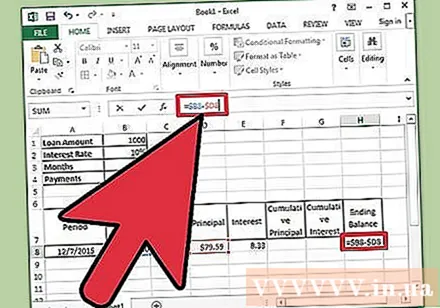
- Εισαγάγετε το εναρκτήριο υπόλοιπο του δανείου σας στο κελί B8.
- Πληκτρολογήστε "= $ B $ 4" στο κελί C8 και πατήστε "Enter".
- Δημιουργήστε τον τύπο για να υπολογίσετε τους τόκους για το εναρκτήριο υπόλοιπο για εκείνη την περίοδο στο κελί E8. Ο τύπος θα έχει την εξής μορφή: "= ROUND ($ B8 * ($ B $ 2/12), 2)". Το σύμβολο του δολαρίου δείχνει επίσης μια σχετική αναφορά εδώ. Ο τύπος θα βρει το κατάλληλο κελί στη στήλη Β.
- Στο κελί D8, αφαιρέστε τη συνολική πληρωμή στο κελί C8 από τους τόκους από το κελί E8. Χρησιμοποιήστε σχετικές αναφορές έτσι ώστε το κελί να αντιγράφεται ακριβώς. Ο τύπος θα έχει την εξής μορφή: "= $ C8- $ E8".
- Στο κελί H8, δημιουργήστε έναν τύπο που αφαιρεί τον κύριο από το αρχικό υπόλοιπο για την περίοδο αυτής της περιόδου. Ο τύπος μοιάζει με αυτό: "= $ B8- $ D8".
Συνεχίστε το πρόγραμμα συμπληρώνοντας τα κελιά B9 έως H9.
- Το κελί B9 θα περιλαμβάνει τη σχετική αναφορά του υπολοίπου της προηγούμενης περιόδου. Εισαγάγετε "= $ H8" σε αυτό το πλαίσιο και πατήστε Enter. Αντιγράψτε τα κελιά C8, D8, E8 και επικολλήστε τα σε C9, D9 και E9. Αντιγράψτε το κελί H8 και επικολλήστε το στο κελί H9. Εδώ παίζουν σχετικές αναφορές.
- Στο κελί F9, πρέπει να δημιουργήσετε έναν τύπο για τον υπολογισμό του αθροιστικού κεφαλαίου που πληρώθηκε. Ο τύπος θα είναι: "= $ D9 + $ F8". Κάντε το ίδιο για το κελί αθροιστικού επιτοκίου στο G9 με τον ίδιο τύπο: "= E9 $ + G8 $".
Συμπληρώστε το πρόγραμμα αποπληρωμής.
- Επισημάνετε τα κελιά B9 έως H9, μετακινήστε το ποντίκι στην κάτω δεξιά γωνία της επιλογής, έτσι ώστε ο δρομέας να αλλάξει σε σταυρό και, στη συνέχεια, κάντε κλικ και σύρετε την επιλογή προς τα κάτω στη σειρά 367. Αφήστε το κουμπί του ποντικιού.
- Πρέπει να βεβαιωθείτε ότι η επιλογή Αυτόματη συμπλήρωση έχει οριστεί σε "Αντιγραφή κελιών" και ότι το τελικό υπόλοιπο είναι 0 VND.
Συμβουλή
- Εάν το τελικό υπόλοιπο δεν είναι VND0, ελέγξτε ξανά για να βεβαιωθείτε ότι έχετε χρησιμοποιήσει απόλυτες και σχετικές αναφορές σύμφωνα με τις οδηγίες και ότι τα κελιά πρέπει να αντιγραφούν σωστά.
- Μπορείτε τώρα να μετακινηθείτε προς τα κάτω σε οποιοδήποτε στάδιο της διαδικασίας αποπληρωμής του δανείου, για να δείτε πόσα εισήχθησαν στο κεφάλαιο, πόσο ήταν ο τόκος, καθώς και πόσος κύριος και τόκος πληρώσατε. μέχρι εκείνη την ώρα.
Προειδοποίηση
- Αυτή η μέθοδος ισχύει μόνο για στεγαστικά δάνεια που υπολογίζονται σε μηνιαία βάση. Για ένα δάνειο αυτοκινήτου ή ένα δάνειο όπου ο τόκος χρεώνεται κάθε μέρα, το πρόγραμμα μπορεί να παρέχει μόνο μια πρόχειρη εκτίμηση του επιτοκίου.
Ο, τι χρειάζεσαι
- Υπολογιστή
- Microsoft Excel
- Λεπτομέρειες δανείου